מיון נתונים יכול להיות תפקיד חשוב בהפיכת דוח או טופס ליעיל וקל לשימוש. לדוגמה, קטלוג מוצרים המפרט את המוצרים בסדר אלפביתי או על בסיס מחיר יחידה קל הרבה יותר לשימוש מאשר קטלוג שמפרט את הפריטים בסדר אקראי.
נושא זה מסביר כיצד למיין רשומות בעת הצגה ועיצוב של טבלה, שאילתה, טופס או דוח.
במאמר זה
מבוא
באפשרותך למיין את הרשומות בטבלה, בשאילתה, בטופס או בדוח בשדה אחד או יותר. עם עבודת עיצוב מינימלית, אתה והמשתמשים של הטופס או הדוח יכולים לבחור כיצד הרשומות ימוינו.
לדוגמה, בעת עיצוב דוח קטלוג המוצרים, ייתכן שתבחר להציג את המוצרים ברשימה בסדר אלפביתי. הסדר שתבחר בעת עיצוב אובייקט הופך לברירת המחדל של סדר המיון של האובייקט. אך בעת הצגת השאילתה או הדוח, כל אחד מהמשתמשים יכול למיין את הרשומות באופן הרצוי, כגון לפי מחיר או לפי ספק.
הערה: ניתן למיין תצוגה בכל שדה שמוצג בתצוגה, למעט בשדות המכילים קבצים מצורפים או אובייקטי OLE.
באפשרותך לכוונן את התוצאות על-ידי מיון רשומות ביותר משדה אחד. בעת מיון שדות מרובים, חשוב לזהות את מה שנקרא שדות המיון החיצוניים וה הפנימיים ביותר. כדי לקבל את התוצאות הרצויות, יש צורך להגדיר את השדות המתאימים כשדות מיון פנימיים ושדות אחרים. לדוגמה, נניח שברצונך למיין את הטבלה 'אנשי קשר' בשדות FirstName ו- LastName. אם ברצונך למיין את השמות הפרטיים מ- א' עד ת' (או מת' עד א') בתוך כל שם משפחה, FirstName הוא השדה הפנימי ביותר. עם זאת, אם ברצונך למיין את שמות המשפחה בתוך כל שם פרטי, LastName הוא השדה הפנימי ביותר. מקם בדרך אחרת, הרשומות ימוינו תחילה (חיצוניות ביותר) בשדה LastName ולאחר מכן את הבא (הפנימי ביותר) בשדה FirstName.
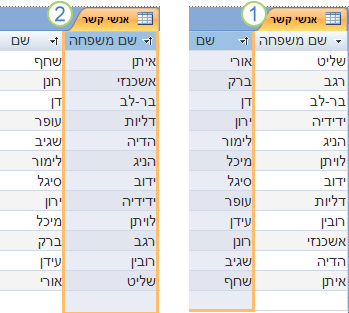
1. LastName הוא השדה החיצוני ביותר ו- FirstName הוא השדה הפנימי ביותר
2. FirstName הוא השדה החיצוני ביותר ו- LastName הוא השדה הפנימי ביותר
דבר אחד שיש לזכור בעת החלת סדרי מיון הוא שהמספרים, הטקסט והתווים המיוחדים ממוינות בהתאם להגדרות האזוריות והשפה שנבחרו במחשב. אם הגדרות השפה והאזור שצוינו בתיבת הדו-שיח אפשרויות Access אינן תואמות לאלה שצוינו ב- לוח הבקרה, ייתכן שהזמנות המיון המתבצעות לא יתאימו לציפיותיך.
סקירה או שינוי של השפה או האזור המוגדרים כברירת מחדל
כדי לסקור את הגדרות השפה ב- Access, לחץ על קובץ > אפשרויות. בכרטיסיה כללי תחת יצירת מסדי נתונים, סקור או שנה את הערך בתיבת הרשימה סדר מיון חדש של מסד נתונים. הגדר את האפשרות לכללי אם ברצונך להשתמש באחת מהשפות הבאות - אפריקאנס, אלבנית, ערבית, סקית (סקית), בולגרית, בלרוסית, קטלונית, הולנדית, אנגלית, Faeroese, פרסית, גרמנית-סטנדרטית, יוונית, עברית, הינדי, אינדונזית, איטלקית, מלאית, פורטוגזית, רוסית, סרבית, סוואלילי ואורדו. שים לב שהגדרה זו משפיעה על מסדי נתונים חדשים בלבד. כדי להחיל הגדרה זו על מסד נתונים קיים, דחוס תחילה את מסד הנתונים.
כדי לדחוס את מסד הנתונים:
-
לחץ על כלי מסד > נתונים לדחיסה ותיקון של מסד נתונים.
כדי לסקור את ההגדרות האזוריות עבור המחשב שלך, ראה שינוי ההגדרות האזוריות של Windows כדי לשנות את המראה של סוגי נתונים מסוימים.
מיון הרשומות בתצוגה
הערה: ב- Access, מיון דוח שונה במקצת ממיון טבלה, שאילתה או טופס.
מיון דוח
-
פתיחת דוח בתצוגת פריסה או בתצוגת עיצוב.
-
אם החלונית קיבוץ, מיון וסיכום אינה פתוחה, בקבוצה קיבוץ & סכומים (בכרטיסיה עיצוב בתצוגת פריסה, או בכרטיסיה עיצוב בתצוגת עיצוב), לחץ על קיבוץ & מיון.
-
בצע אחת מהפעולות הבאות:
-
אם הדוח אינו מקובץ או ממוינות, לחץ על הוסף קבוצה בחלונית קיבוץ, מיון וסיכום ולאחר מכן בחר את שדה המיון החיצוני ביותר. לחץ על החץ הנפתח השני ובחר כיצד יש להזמין את הערכים. לחץ על עוד ולאחר מכן לחץ על החץ משמאל עם מקטע כותרת עליונה ובחר ללא מקטע כותרת עליונה. חזור על שלבים אלה עבור כל שדה מיון, כאשר שדה המיון הפנימי ביותר מופיע בחלק התחתון.
-
אם הדוח כבר מקובץ או ממוינות, סקור את הרמות הקיימות ובצע שינויים בקפידה. כדי לשנות שדה, השתמש בחץ הנפתח הראשון. כדי לשנות את הסדר, לחץ על החץ הנפתח השני. כדי לשנות רמת קיבוץ לרמת מיון, שנה אותה עם מקטע כותרת עליונה כך שלא יהיה מקטע כותרת עליונה.
-
עצה: כדי למיין דוח בשדה בודד, פתח את הדוח בתצוגת פריסה, לחץ באמצעות לחצן העכבר הימני על השדה ובחר את פקודת המיון הרצויה. לדוגמה, אם תבחר את השדה גיל, לחץ על מיין מהקטן ביותר לגדול ביותר או על מיין מהגדול ביותר לקטן ביותר. אך אם הדוח מקובץ או אם ברצונך למיין לפי שדות מרובים, עליך להשתמש בחלונית קיבוץ, מיון וסיכום .
מיון טבלה, שאילתה או טופס
-
זהה את השדות שבהם ברצונך למיין. כדי למיין לפי שני שדות או יותר, זהה את השדות שימופעלו כשדות המיון הפנימיים ביותר ושדות המיון החיצוניים ביותר.
-
לחץ באמצעות לחצן העכבר הימני במקום כלשהו בעמודה או בפקד המתאימים לשדה הפנימי ביותר ולחץ על אחת מפקודות המיון. הפקודות משתנות בהתאם לסוג הנתונים בשדה שנבחר.
הערה: בעת מיון נתונים עבור שדה מסוג הנתונים 'כן/לא', ערך של 'כן', 'True' או 'פועל' נחשב ל'נבחר', וערך של 'לא', 'False' או 'כבוי' נחשב ל'לא נבחר'. תצוגת ברירת המחדל עבור שדה מסוג זה היא תיבת סימון, אך באפשרותך להגדיר אותה להצגה כתיבת טקסט או כתיבה משולבת. אם תשנה את התצוגה של שדה מסוג זה לתיבת טקסט או לתיבה משולבת, הוא עדיין ימוינו כ"נבחר" או "לא נבחר".
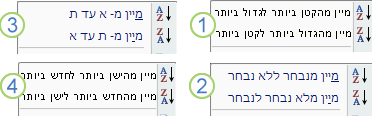
1. מספר, מטבע, מספור אוטומטי
2. טקסט קצר (טקסט), טקסט ארוך (תזכיר), היפר-קישור
3. כן/לא
4. תאריך/שעה
-
חזור על השלב הקודם עבור כל שדה מיון, המסתיים בשדה המיון החיצוני ביותר.
סדר הרשומות מחדש כך שיתאים לסדר המיון.
הערה: אם שדה טקסט מכיל מחרוזות Null ואורך אפס, כאשר הוא ממוינים בסדר עולה, הרשומות עם ערכי Null מפורטות ראשונות, לאחר מכן הרשומות עם מחרוזות באורך אפס ולאחר מכן הרשומות עם ערכים שאינם ריקים.
למד כיצד תווים מיוחדים, רווחים מובילים וערכים שליליים מטופלים במהלך מיון
אם ערך בשדה מתחיל בתו מיוחד - כגון מקף, סוגריים או סימן אחר - תבחין באופן הפעולה הבא בעת מיון בסדר עולה:
-
ערכים ה מתחילים בתו רווח יופיעו לפני ערכים אלפאנומריים.
-
ערכים המוקפים במרכאות עוקבים אחר ערכים ה מתחילים ברווח, אך לפני ערכים אלפאנומריים.
-
ערכים ה מתחילים בסימן החיסור (-) לפני ערכים ה מתחילים בסימן החיבור (+).
-
עבור כל הסימנים האחרים, הסדר נקבע על-ידי התסתכלות בקודי התווים של ASCII של התווים. לדוגמה, הקוד עבור סימן הדולר ($) הוא 36, והקוד עבור סימן השוויון (=) הוא 61, כך שערכים שמתחילים ב- $ יופיעו לפני ערכים שמתחילים ב- =.
כדי לעקוף סדר זה, באפשרותך לבחור להתעלם מהתו הראשון של כל הערכים בשדה. שיטה זו פועלת אם הערכים בשדה מתחילים תמיד בתו מיוחד יחיד, כגון סימן חיסור, או עם אותו מספר של תווים מיוחדים - בדרך זו, אתה יודע בכמה תווים יש להתעלם. לקבלת מידע מפורט אודות אופן המיון של ערכים חלקיים, עיין במאמר מיון רשומות בהתבסס על ערכים חלקיים בשדה. אם מספר התווים שבהם יש להתעלם משתנה, באפשרותך לציין סדר מיון מותאם אישית. לקבלת מידע מפורט, עיין במאמר מיון רשומות בסדר מותאם אישית.
-
זכור כי אין באפשרותך להסיר סדר מיון מתוך שדה יחיד. כדי להסיר את המיון מכל שדות המיון, בכרטיסיה בית, בקבוצה מיון & מסנן, לחץ על נקה את כל סוגי המיון ולאחר מכן החל את סדרי המיון הרצויים.
תרחישי מיון נוספים
בעת שימוש בפקודות המיון, סוג הנתונים של השדה והערכים המלאים של כל שדה משמשים לקביעת סדר הרשומות. אך מה אם ברצונך למיין ערכי טקסט, כגון שני, שלישי וכן הלאה, בסדר מותאם אישית ולא בסדר אלפביתי? לחלופין, ברצונך למיין שדה טקסט המכיל כתובות IP? עיין בנושאים הבאים אם צרכי המיון שלך אינם זמינים לפי פקודות המיון:
-
מיין רשומות לפי ערכים חלקיים בשדה מעוניין למיין רשומות בהתבסס על התווים הראשונים או התווים האחרונים בשדה? אם אתה מרגיש בנוח לכתוב ביטויים פשוטים, עיין בנושא זה שמסביר כיצד להשתמש בביטויים כדי לחלץ ערכים חלקיים.
-
מיון רשומות בסדר תלוי-רישיות Access מתעלם מרשיות של ערכי טקסט. לדוגמה, הערכים 'כהן' ו'כהן' יחשבו באותו אופן, ולא תוכל לקבוע איזה מהם יופיע ראשון. עיין בנושא זה אם ברצונך לבצע מיון תלוי רישיות.
-
מיון רשומות לפי ערכים מספריים השמורים בשדה טקסט האם אתה רואה רשומות ממוינות לפי הספרות הבודדות ולא בערך המספרי? אם, לדוגמה, רשומות עם ערכים 11 ו- 121 מופיעות לפני רשומות עם ערכים 2 או 25, עיין במאמר זה.
-
מיון רשומות לפי סדר מותאם אישית אם ברצונך למיין ערכים מסוימים, כגון שמות ימים (שני, שלישי וכן הלאה) או כותרות עובדים (מנהל, מנהל) בסדר בעל משמעות לך, עיין במאמר זה.
-
מיון כתובות פרוטוקול אינטרנרנט (IP) שדה המאחסן כתובות IP מכיל מספרים ותקופות מרובים (.), ולכן מיון טקסט או מיון מספרי פשוט לא יפעל עבור כתובות IP. עיין בנושא זה כדי ללמוד כיצד למיין כתובות IP.
הסרת סדר מיון
-
כדי להסיר סדר מיון מטבלה, שאילתה או טופס, בכרטיסיה בית, בקבוצה מיון &, לחץ על נקה את כל המיון.
פעולה זו תסיר את סדר המיון מכל השדות בתצוגה.
-
כדי להסיר סדר מיון מדוח, פתח את החלונית קיבוץ, מיון וסיכום על-ידי לחיצה על קבץ & מיין בקבוצה סכומי & קיבוץ (בכרטיסיה עיצוב בתצוגת פריסה, בכרטיסיה עיצוב בתצוגת עיצוב). לאחר מכן, לחץ על רמת המיון שברצונך להסיר ולחץ על מחק. ערך המתאים לשדה מיון יתחיל במילים מיין לפי. הימנע ממחיקת ערכים ה מתחילים בקיבוץ לפי, מכיוון שזה ישנה את עיצוב הדוח.
שמירת סדר מיון עם אובייקט
סדר המיון האחרון שהוחל נשמר באופן אוטומטי עם הטבלה, השאילתה, הטופס או הדוח. אם ברצונך להחיל אותו באופן אוטומטי בפעם הבאה שתפתח את האובייקט, ודא שהמאפיין OrderByOnLoad של האובייקט מוגדר לכן.
מאחר ש בסדר המיון האחרון שהוחל ישתנה משעה לזמן, ייתכן שתרצה להגדיר סדר מיון קבוע (או ברירת מחדל). באפשרותך לציין סדר מיון המהווה ברירת מחדל עבור שאילתה או דוח. חשוב לציין שלמרות סדר המיון המוגדר כברירת מחדל אינו מוחלפת בסדר המיון הנוכחי או האחרון שנשמר, הוא נכנס לתוקף רק כאשר סדר המיון הנוכחי או האחרון שנשמר מוסר מהתצוגה.
-
כדי להגדיר סדר מיון המהווה ברירת מחדל עבור שאילתה, פתח אותה בתצוגת עיצוב. הוסף את שדות המיון לרשת העיצוב, ובשורה מיין, ציין את הסדר הרצוי.
-
כדי להגדיר סדר מיון המהווה ברירת מחדל עבור הדוח, השתמש בחלונית קיבוץ, מיון וסיכום בתצוגת פריסה או עיצוב. לקבלת מידע מפורט, עיין בסעיף מיון דוח.
כדי לראות את הרשומות ממוינות בסדר מיון המוגדר כברירת מחדל, בכרטיסיה בית, בקבוצה מיון &, לחץ על נקה את כל הממיין. פעולה זו מסירה את המסנן הנוכחי או האחרון שנשמר מהתצוגה ומאפשרת לך להציג את הרשומות בסדר ברירת המחדל.










